Sichere digitale Klausuren mit SafeExamBrowser
Eine Schritt-für-Schritt-Anleitung für HochschulenEin zentrales Beispiel für die Digitalisierung der Lehre ist die Umstellung von traditionellen analogen Klausuren auf digitale Formate. Diese Umstellung erfordert zwar zunächst einen erheblichen Aufwand, bringt jedoch zahlreiche Vorteile mit sich: die Bewertung der Prüfungsleistungen wird deutlich beschleunigt, menschliche Fehlerquellen werden minimiert und die Weiterentwicklung von Klausuren wird erleichtert.
Allerdings birgt die Digitalisierung von Klausuren auch Herausforderungen, insbesondere im Zeitalter der Künstlichen Intelligenz. Mit der weitreichenden Verfügbarkeit und einfachen Bedienbarkeit von KI-Chatbots können Studierende mittlerweile in Sekundenschnelle präzise Antworten auf nahezu jede Frage generieren. Dies stellt Hochschulen vor eine neue Verantwortung: Sie müssen sicherstellen, dass digitale Klausuren faire und gleiche Bedingungen für alle schaffen. Denn Studierende, die KI-Tools unzulässig nutzen, könnten sich einen erheblichen Vorteil gegenüber jenen verschaffen, die ehrlich und eigenständig arbeiten – und das in kürzester Zeit.
Voraussetzungen für die Umsetzung
Vorschlag des Instituts für Wissenstransfer und Digitale Transformation
Lösungsansatz für digitale Klausuren
Digitale Klausuren in PC-Pools
Ein PC-Pool der Hochschule Mittweida
Voraussetzungen für die Umsetzung
- PC-Pool mit ausreichend Rechnern: Eine ausgestattete Infrastruktur mit funktionsfähigen Computern.
- Netzbasierte bzw. portable Bereitstellung des SafeExamBrowser: Der SafeExamBrowser muss in einem Ordner auf einem Laufwerk abgelegt werden, auf das Studierende Zugriff haben.
- Konfigurationsdatei für den SafeExamBrowser: Ein weiterer Ordner auf dem Laufwerk, der die Konfigurationsdatei (.seb-Datei) enthält, auf die Studierende zugreifen können.
- Standardprogramm-Einstellung: Der SafeExamBrowser muss als Standardprogramm für .seb-Dateien hinterlegt sein.
Vorbereitung der Konfigurationsdatei
- Laden Sie den SafeExamBrowser von der offiziellen Webseite (https://safeexambrowser.org/download_en.html) herunter.
- Installieren Sie die Software lokal auf Ihrem Rechner, um die Konfigurationsdatei vorzubereiten
Konfiguration des SafeExamBrowsers für digitale Klausuren
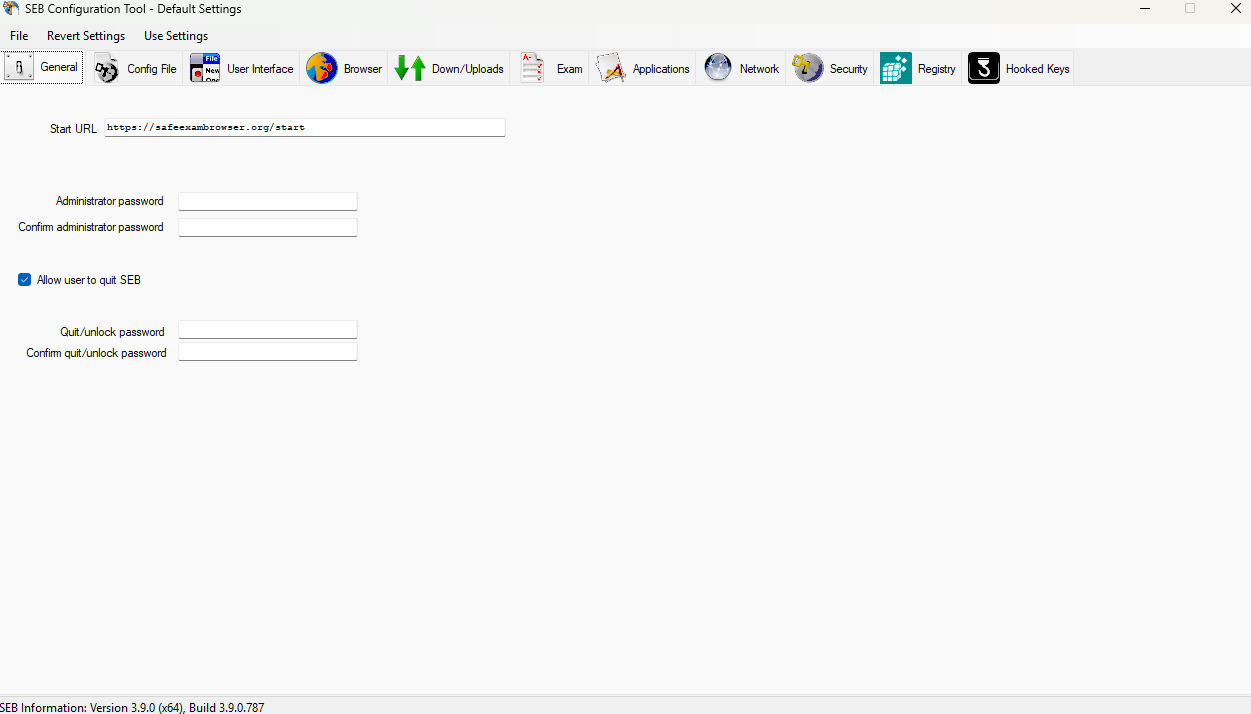
Konfiguration im Tab „General“
Im Tab „General“ müssen folgende zentrale Einstellungen vorgenommen werden:
- Start-URL: Geben Sie hier die URL des Lernmanagementsystems OPAL ein. Bei anderen Lernmanagementsystemen wie Moodle ist es üblich, die spezifische URL der Klausurseite anzugeben. Dies kann auch für andere Systeme wie Blackboard gelten.
- Administrator-Passwort: Dieses Passwort (z. B. „1111“) schützt die Konfigurationsdatei vor unbefugten Änderungen durch Studierende.
- Quit-Passwort: Dieses Passwort (z. B. „2222“) wird abgefragt, wenn Studierende den SafeExamBrowser schließen möchten. Es stellt sicher, dass die Klausur nur nach Eingabe des Passworts verlassen werden kann, das den Studierenden von der Aufsicht mitgeteilt wird.
Diese Einstellungen sind essenziell, um die Sicherheit und Integrität der Klausur zu gewährleisten.
Konfiguration im Tab „Config File“

- „Configuring a Client“: Der installierte SafeExamBrowser übernimmt die im Configuration Tool festgelegten Einstellungen. Um die Klausur zu starten, muss das SafeExamBrowser-Programm (z. B. durch Doppelklicken auf das Logo) manuell gestartet werden.
- „Starting an Exam“: Die Einstellungen des Browsers bleiben unverändert, und die Konfigurationsdatei startet den Browser einmalig mit den angegebenen Einstellungen. Dies ist die empfohlene Option für das in diesem Blog beschriebene Szenario, bei dem die generierte .seb-Datei auf einem zugänglichen Laufwerk abgelegt wird.
Eine weitere wichtige Einstellung im Tab „Config File“ ist das Settings-Passwort (z. B. „3333“). Dieses Passwort schützt den Start der Klausur und stellt sicher, dass nur autorisierte Personen die Konfigurationsdatei ausführen können.
Abschluss der SafeExamBrowser-Konfiguration für digitale Klausuren
- Erlauben bestimmter Programme oder Prozesse,
- Freigabe des Zugriffs auf ausgewählte Webseiten,
- Nachverfolgung von Tastatureingaben.
Für unser einfaches Beispiel reichen allerdings die bereits vorgenommenen Einstellungen aus. Hier eine Übersicht der Konfiguration:
Einstellungen im Tab „General“
- Start-URL: https://bildungsportal.sachsen.de/opal/
- Administrator-Passwort: 1111 (schützt die Konfigurationsdatei vor unbefugten Änderungen)
- Quit-/Unlock-Passwort: 2222 (wird beim Verlassen des Browsers abgefragt)
Einstellungen im Tab „Config File“
- Use SEB settings file for: „Starting an Exam“ (startet den Browser einmalig mit den angegebenen Einstellungen)
- Settings-Passwort: 3333 (schützt den Start der Klausur)
Speichern der Konfigurationsdatei
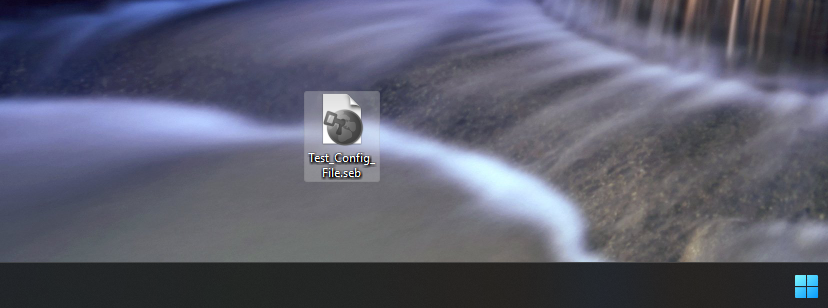
Anpassung der Einstellungen im Online-Kurs für den SafeExamBrowser
- Navigieren Sie im Bearbeitungsmodus des Kurses zum Kursbaustein des Tests.
- Wechseln Sie zum Tab „Test-Konfiguration“.
- Aktivieren Sie die Option „Prüfung nur im SafeExamBrowser (SEB) starten“.
Nach Aktivierung dieser Einstellung generiert OPAL einen Prüfungscode. Notieren Sie sich diesen Code, da er den Studierenden am Tag der Klausur mitgeteilt werden muss, um die Klausur starten zu können.
Hinweis: Diese Einstellung ist spezifisch für das LMS OPAL. Andere Lernmanagementsysteme, wie z. B. Moodle, erfordern möglicherweise keine zusätzliche Konfiguration bzw. Generierung eines Prüfungscodes.
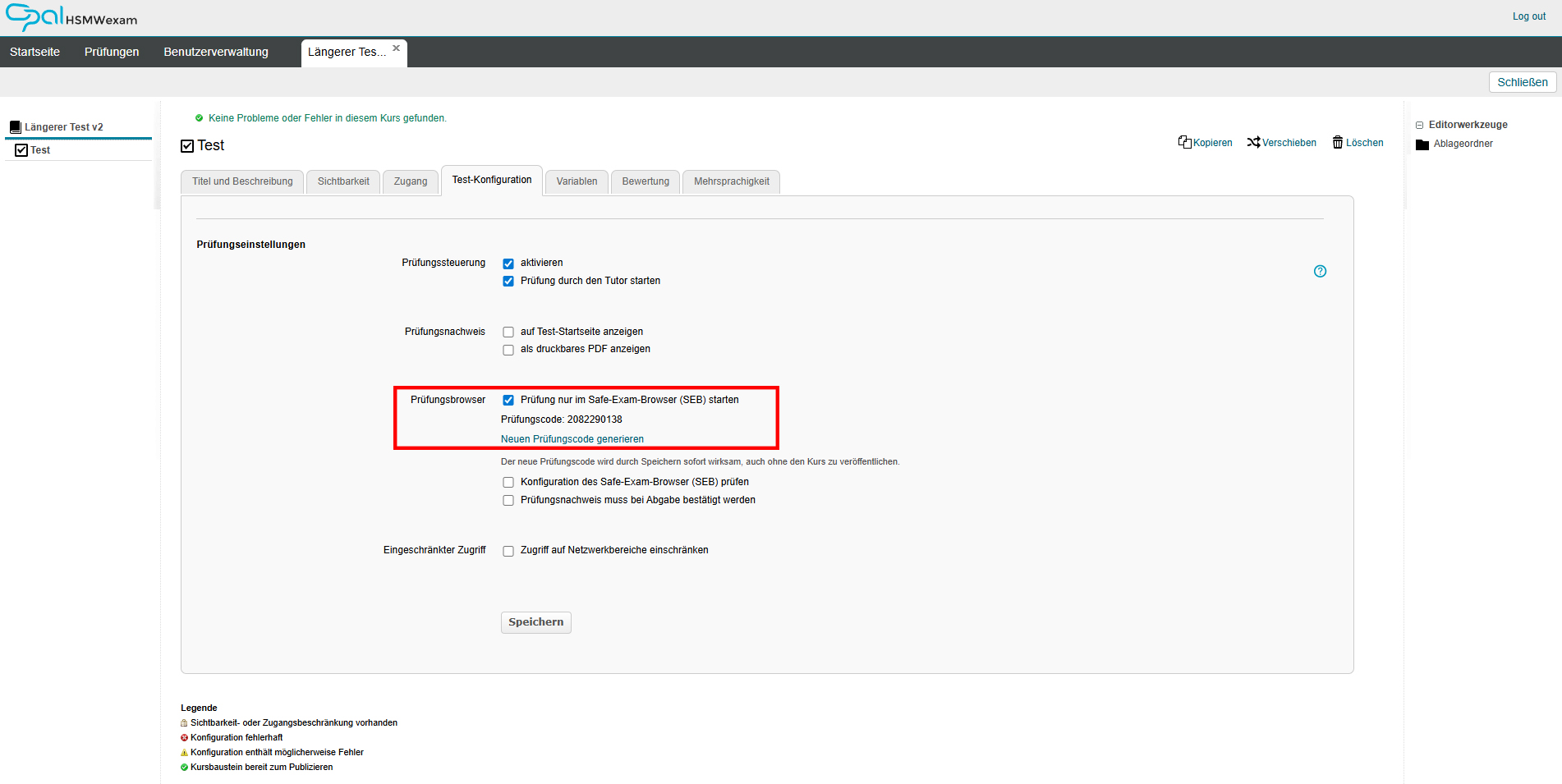
Test und Durchführung einer digitalen Klausur mit SafeExamBrowser
Ablauf am Tag der Klausur mit SafeExamBrowser
- Anweisung an die Studierenden: Weisen Sie die Studierenden an, zum Ordner mit der Konfigurationsdatei (.seb-Datei) auf dem Laufwerk zu navigieren und diese per Doppelklick zu starten.
- Eingabe des Exam-Passworts: Nach dem Start öffnet sich ein SEB-Fenster, in dem das sogenannte „Exam-Passwort“ abgefragt wird. Dieser Begriff kann irreführend sein, da hier das unter dem Tab „Config File“ definierte Settings-Passwort gemeint ist (in unserem Beispiel „3333“).
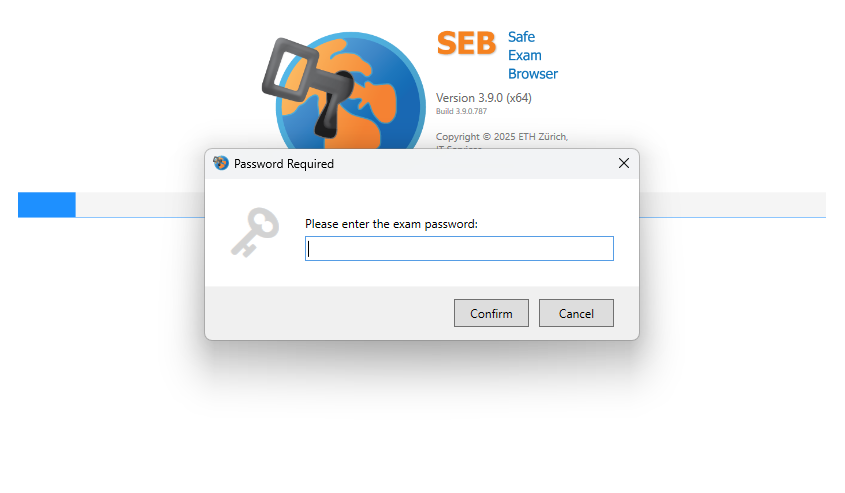
- Anmeldung im Lernmanagementsystem: Nach Eingabe des Passworts öffnet sich der SafeExamBrowser mit der eingestellten Start-URL des Lernmanagementsystems OPAL. Die Studierenden melden sich hier mit ihren Hochschulaccounts an.
- Eingabe des Prüfungscodes (plattformabhängig): Im Falle von OPAL wird nach der Anmeldung ein zusätzlicher Prüfungscode abgefragt. Teilen Sie den Studierenden den zuvor im Lernmanagementsystem generierten Prüfungscode mit, den sie in das entsprechende Feld eingeben.
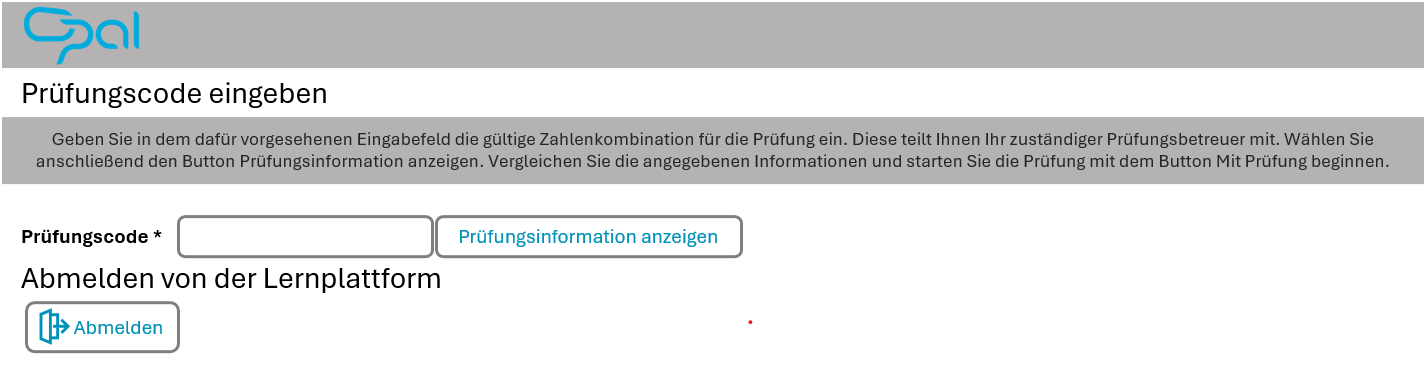
- Start der Klausur: Nach erfolgreicher Eingabe des Prüfungscodes beginnt die Klausur wie gewohnt im Lernmanagementsystem, analog zu einer Prüfung ohne SEB. Sie geben die Klausur frei, und der Ablauf entspricht dem üblichen Prozess. Während der Klausur kann ausschließlich auf freigegebene Programme oder Webseiten zugegriffen werden.
Fazit und Bedeutung
Die Konfiguration des SafeExamBrowsers ist unkompliziert und trägt wesentlich dazu bei, die Integrität digitaler Klausuren zu gewährleisten. Insbesondere verhindert SEB den unzulässigen Zugriff auf KI-Tools, was in Zeiten weitverbreiteter KI-Chatbots von großer Bedeutung ist. So schaffen Sie faire Bedingungen für alle Studierenden.
Dieser Blog-Beitrag hat sich auf die grundlegenden Einstellungen beschränkt. Bei Bedarf bietet der SafeExamBrowser jedoch zahlreiche weitere Konfigurationsmöglichkeiten, um den Klausurablauf individuell an Ihre Anforderungen anzupassen, z. B. durch das Freigeben bestimmter Programme oder Webseiten.
Ausblick und Unterstützung
Probieren Sie den SafeExamBrowser aus, um Ihre digitalen Klausuren sicher und fair zu gestalten! Das Team des Instituts für Wissenstransfer und Digitale Transformation der Hochschule Mittweida steht Ihnen bei Fragen oder für einen Austausch gerne zur Verfügung.
Weitere Tutorials, zum Beispiel zur Erstellung von Tests finden Sie auf der Seite des Digital Campus.